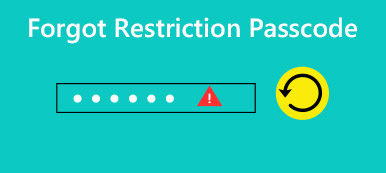İPhone'da YouTube uygulamasından bir kısıtlama şifresi ile videolar nasıl açılır? İPhone'unuzdaki ebeveyn denetimi özelliği, çocuklarınızın bir iPhone'daki belirli uygulamalardan ve özelliklerden yararlanmasını kısıtlar. İPhone üzerinde tam kontrol sahibi olmak için kısıtlama şifresini kaldırmanın en iyi yöntemi nedir?
4 dijital kısıtlama şifresini unuttuysanız fabrika ayarlarına geri yüklemek için varsayılan iTunes'u veya iCloud'un iPhone'umu Bul'u seçebilirsiniz. Kısıtlama şifresini geri yüklemeden kaldırmanız gerektiğinde, makaleden en iyi yolu da bulabilirsiniz.
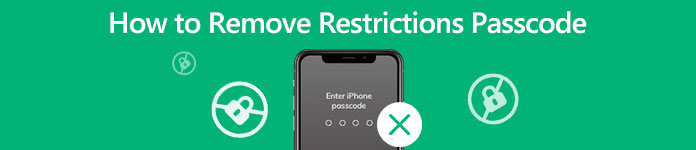
- Bölüm 1: Kısıtlama Parolasını Geri Yüklemeden Kaldırma
- Bölüm 2: iTunes / iCloud ile Kısıtlama Parolası Nasıl Kaldırılır
- Bölüm 3: Kısıtlama Parolasını Kaldırma hakkında SSS
Bölüm 1: Kısıtlama Parolasını Geri Yüklemeden Kaldırma
İPhone'u ister iTunes yedeklemesinden ister iCloud yedeklemesinden geri yükleyin, kaydedilmemiş bazı dosyaları kaybedebilirsiniz, Apeaksoft iOS Kilidi Açıcı kısıtlama şifresini geri yüklemeden kapatmanın etkili bir yoludur. Ekran Süresi kısıtlama şifresini kurtarmanıza ve kaldırmanıza olanak tanır. Ancak hedefe ulaşmak için iPhone'umu Bul özelliğini kapatmanız gerekiyor.

4,000,000 + Yüklemeler
İPhone'unuzdaki Ekran Süresi ayarlarının sınırlarını aşın.
Kısıtlamayı kaldırırken orijinal verileri iPhone içinde tutun.
Kaldır unutulmuş Apple Kimliği iPhone'u yenisi olarak etkinleştirmek için.
En son iOS 17 ve önceki sürümlerle uyumludur.
1. AdımProgramı bilgisayarınızda başlatın ve ardından Parolayı Sil modu. Ardından, iOS cihazınızı orijinal USB kablosuyla bir bilgisayara bağlayabilirsiniz. Tıkla Başlama Devam etmek için düğmesine.

2. AdımBundan sonra, iPhone için bilgileri onaylayabilirsiniz. Tıkla Başlama Devam etmek için düğmesine basın. Ardından, kısıtlama şifresini kaldırmak için donanım yazılımı paketini indirmeye başlayacaktır, bu biraz zaman alabilir.

3. AdımDosyayı indirdikten sonra, Kilidini açmak Ekran şifrenizi silmek için düğmesine basın. O zaman girmen gerekiyor 0000 Kilit açma işlemini onaylamak için.

4. AdımBundan sonra, Ayarlar uygulamasını seçin. Kısıtlamalar seçeneği genel seçeneği. Ardından Kısıtlamalar ayarları için 4 basamaklı başka bir şifre girebilirsiniz.
Bölüm 2: iTunes / iCloud ile Kısıtlama Parolası Nasıl Kaldırılır
1. iTunes ile Kısıtlama Parolası Nasıl Kaldırılır
Kısıtlama şifresini kaldırmak için şunları yapabilirsiniz: bir iPhone'u fabrika ayarlarından geri yükleme iTunes aracılığıyla. Bir iTunes yedeklemesi olduğunda, iPhone'u önceki bir yedeklemeye de geri yükleyebilirsiniz. Aşağıdaki adımları izleyerek iPhone'u USB kablosuyla bir bilgisayara bağlayın.
1. AdımİPhone'u USB kablosuyla bir bilgisayara bağlayın. Dokunmalısın Bu bilgisayara güven iPhone'da seçenek. Finder penceresinde veya iTunes'da iPhone'u seçin.
2. AdımGeri yükleme yedeğini seçin, her yedeklemenin tarihini değerlendirebilir ve parola olmadan en uygun olanı seçebilirsiniz. Ardından Restore kısıtlama şifresini kaldırmak için düğmesine basın.
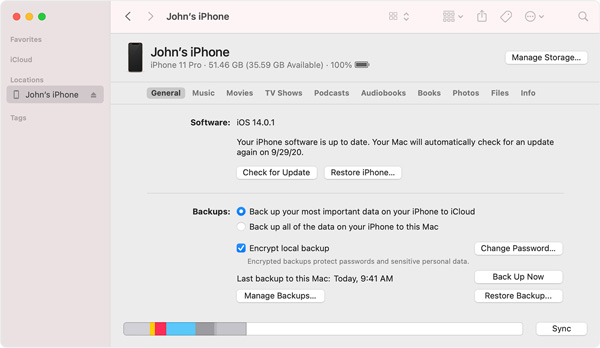
2. Bilgisayar Olmadan Kısıtlama Parolası Nasıl Kapatılır
İPhone'unuzdaki kısıtlama şifresini bir arabada kaldırmanız gerekiyorsa, ayrıca IPhone'umu Bul iCloud'un özelliği. İçeriği ve ayarları kaldırmak için fabrika ayarlarına sıfırlamanın başka bir yoludur. Aşağıdaki gibi süreç hakkında daha fazla bilgi edinin.
1. AdımBaşka bir aygıtla icloud.com/find adresine gidin, Apple kimliğine iPhone parolası ile giriş yapabilirsiniz. İPhone'un internete bağlı olduğundan emin olmalısınız.
2. Adımyerleştirmek IPhone'umu Bul ve Tüm Cihazlar tarayıcı penceresinin üst kısmında. Kısıtlama şifresini kaldırmak için iPhone'u seçin. Iphone'u temizle düğmesine basın.
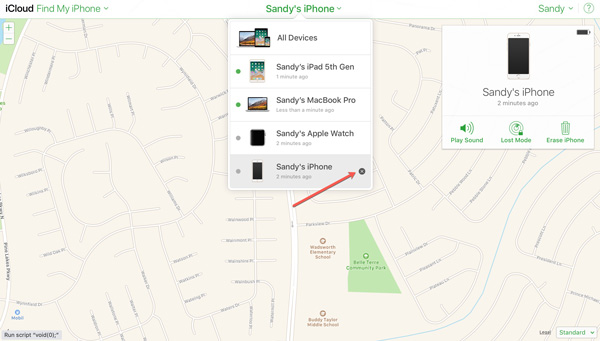
Kısıtlama Parolasını Kaldırma hakkında SSS
1. iPhone'da Ebeveyn Denetimleri Kısıtlama ile Nasıl Devre Dışı Bırakılır?
İOS 12 veya sonraki sürümleri kullanırken şu adrese gidebilirsiniz: Ayarlar uygulamasını seçin ve Ekran ZAMANI seçeneği. Ardından İçerik ve Gizlilik Kısıtlamaları seçeneği Ekran ZAMANI Menü. Kısıtlama şifresini kapatmak ve devre dışı bırakmak için şifreyi girin.
2. Kısıtlama Parolasını Ayarlamak için Alternatif Yöntemler nelerdir?
Çocuklar varsayılan yöntemle kısıtlama şifresini kaldırabilirse, yine de kısıtlama şifresini sıfırlayın veya Disney, Bark, Boomerang, Mobicip ve diğerleri ile Circle gibi kısıtlama şifrelerini ayarlamak için başka uygulamalar bulun. İhtiyaçlarınıza göre her zaman uygun olanı seçebilirsiniz.
3. Kayıp Kısıtlama Şifresi Nasıl Alınır?
Kitaplık seçeneğine gidin. MacBook'unuzdaki Uygulama Desteği'nden App Store seçeneğini seçin ve evlat edinme.plist olarak bir dosya bulun. .Plist dosyasını seçin, Kontrol tuşunu basılı tutun, Metin düzenleme ile aç'ı seçin. Şuna benzer bir kod satırını görüntüleyin ve bulun: Kısıtlama kodu olarak XXXX.
Sonuç
Bir iPhone'daki kısıtlama şifresini kaldırmanız gerekirse, makaleden etkili yollar bulabilirsiniz. Parolayı iTunes veya iCloud ile kapattığınızda, orijinal verileri kaybedebilirsiniz. Apaksoft iOS Unlocker, kısıtlama şifresini geri yüklemeden kapatmak için etkili bir yöntemdir.